Konqueror 是 KDE Plasma 桌面的文件管理器和网络浏览器。在许多方面,Konqueror 定义了应用于个人桌面的“网络透明性”。 使用 Konqueror,您可以像浏览本地文件一样轻松地浏览远程网络文件(包括互联网本身,它实际上只是通过一个精美的镜头查看的远程文件集合)。 有时,根据您需要访问的文件共享类型,需要进行一些配置和设置。 但最终,通过 Konqueror 实现即时访问您有权查看的所有数据的目标,是其他文件管理器无法实现的。 在其鼎盛时期,它开发的开源网络引擎 (KHTML) 被 Apple 和 Google 采用,并以现代网络浏览的核心库以及技术上的 Electron 应用程序开发的形式延续至今。
今天,KDE Plasma 桌面将 Konqueror 列为网络浏览器。 官方而言,文件管理已转移到 Dolphin,但 Konqueror 仍然能够胜任这项工作。 为了获得完整而经典的 Konqueror 体验,您应该尝试 Plasma Desktop 3.x 分支 TDE,但在本文中,我使用的是 KDE Plasma Desktop 版本 5 中的 Konqueror。
安装 Konqueror
如果您已经运行 KDE Plasma 桌面,您可能已经安装了 Konqueror。 如果没有,您可以从您的发行版的软件仓库安装它。 在 Fedora、CentOS、Mageia、OpenMandriva 以及类似发行版上
$ sudo dnf install -y konqueror konqueror-plugins在 Debian、Linux Mint、Elementary 以及类似发行版上
$ sudo apt install -y konqueror konqueror-plugins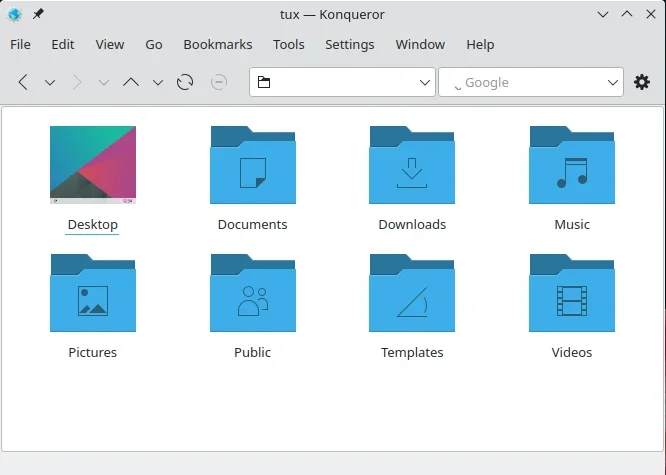
(Seth Kenlon, CC BY-SA 4.0)
将 Konqueror 配置为文件管理器
Konqueror 最方便的功能是它除了作为文件管理器之外,还是一个网络浏览器。 或者至少,从理论上讲,这是它最方便的功能。 如果您不将 Konqueror 用作网络浏览器,那么您可能不希望每个文件管理器窗口顶部都有 URL 字段或搜索引擎字段。
与大多数 KDE 应用程序一样,Konqueror 是高度可配置的。 您可以重新定位和添加以及删除工具栏,添加或删除按钮等等。
要调整显示的工具栏,请启动 Konqueror 并转到“设置”菜单,然后选择“显示的工具栏”。 “主”工具栏可能就是您进行文件管理真正需要的全部。 它是带有导航按钮的工具栏。 但是,只要您乐于使用键盘快捷键或使用“前往”菜单进行导航,您甚至可能不需要它。
Konqueror 中的键盘导航与 Dolphin 中相同
-
Alt+左箭头:后退一步
-
Alt+上箭头:移动到父目录
-
Alt+Home:转到主目录
侧边栏
要获得带有常用文件夹列表的侧边栏,请按 F9 或从“设置”菜单中选择“显示侧边栏”。 这会在 Konqueror 窗口的左侧添加一个按钮栏。 单击“主页”图标以显示您的主目录的文件树。
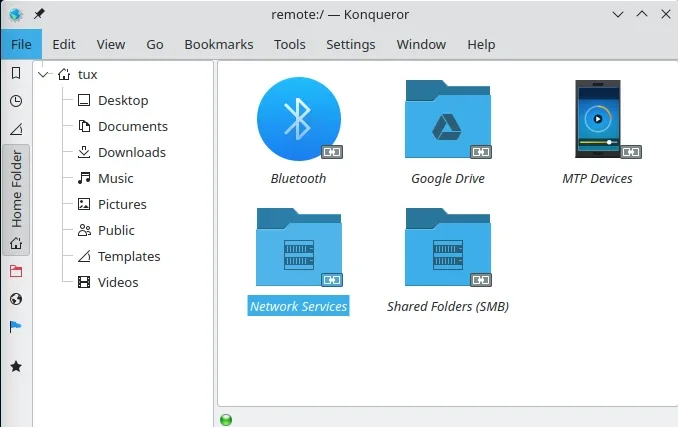
(Seth Kenlon, CC BY-SA 4.0)
正如按钮栏所示,此侧边栏可以用于多种目的。 除了您的主目录,您还可以显示书签位置、您最近访问的位置的历史记录、远程文件系统等等。
应用程序
有些人习惯于使用应用程序菜单。 它高效、快速,并且始终在同一个位置。 另一些人则更喜欢从终端启动应用程序。
不过,还有另一种查看应用程序启动器的方法。 Konqueror 的“前往”菜单允许您转到一个名为“应用程序”的元位置,该位置将应用程序启动器按类别列为文件管理器中的文件。
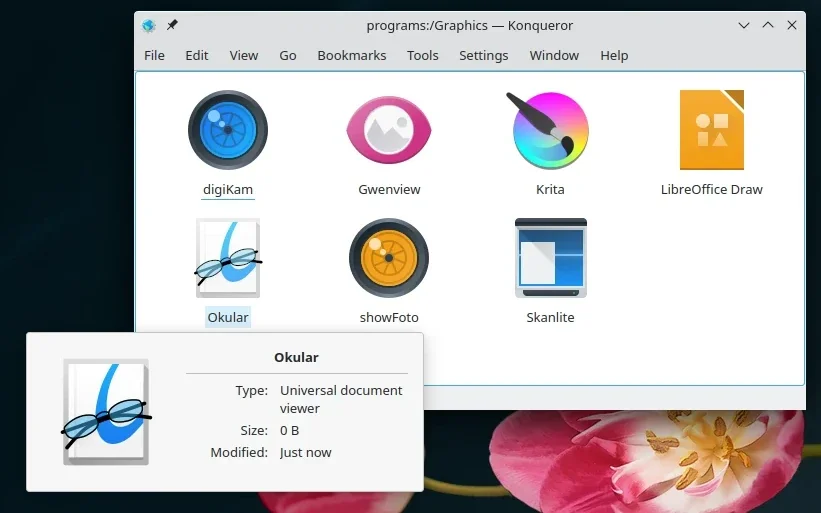
(Seth Kenlon, CC BY-SA 4.0)
您也可以在 Dolphin 中看到这一点,只需在位置字段中手动输入 applications:,但在两者之间,Konqueror 提供了直接转到那里的菜单选项。
网络文件夹
同样,Konqueror 还提供了一个菜单选项来转到网络文件夹。 所有网络文件夹中最大的是 Internet,但“网络文件夹”是 HTTP 以外的网络协议的元位置。 大多数远程位置都需要一些设置,因为它们通常需要身份验证才能访问。 它们中的大多数可以通过“系统设置”进行配置,包括可通过蓝牙、SMB 或 CIFS、MTP 设备、Fish(基于 SSH 的文件系统),甚至 Google Drive 访问的文件系统。
分割视图
您可以将 Konqueror 窗口拆分为窗格,从而无需打开两个窗口即可同时查看两个文件夹。 有两种拆分选项:垂直拆分,一个窗格在左侧,另一个窗格在右侧;水平拆分,一个窗格在另一个窗格之上。
要拆分 Konqueror 窗口,请转到“窗口”菜单,然后选择“左右分割视图”或“上下分割视图”。 每个窗格都是独立的,因此您可以在一个窗格中导航,然后将文件从一个窗格拖放到另一个窗格。
征服你的文件系统
Konqueror 不仅仅是一个文件管理器,而且我认为 Plasma 桌面的开发人员并不期望您将其用作您的主要文件管理器。 “文件”菜单中甚至有一个在 Dolphin 中打开位置的选项,这表明 Konqueror 是一个带有文件管理器组件的网络浏览器。 但是,当您需要它时,文件管理器组件是一个不错的功能。 而且,如果您不喜欢 Dolphin 提供的所有功能,Konqueror 可能是一个合适的替代方案。







评论已关闭。